- Ferramentas on-line
Vídeo
Áudio
Imagem
- Ferramentas da área de trabalho
Software de mídia gratuito
produtos em destaque
- Recurso
- Apoio, suporte
FVC Free FLV Converter é conhecido por seu excelente software de mídia gratuita que funciona exatamente como o nome indica. Você pode converter vídeos FLV para MP4, AVI, MOV, MP3 ou qualquer outro formato popular de vídeo e áudio. Enquanto isso, você pode editar seu vídeo antes da conversão, como adicionar um tema, mesclar arquivos, etc.

Baixe o pacote de instalação e instale-o em seu computador. A instalação do FVC Free FLV Converter com êxito levará alguns segundos.
Clique na opção Menu e escolha Preferências ... para entrar no Preferências janela. Aqui você escolhe a pasta de saída, seleciona a afinidade da CPU, define as configurações de atualização e muito mais.

FVC Free FLV Converter é conhecido por seu excelente software de mídia gratuita que funciona exatamente como o nome indica. Você pode converter vídeos FLV para MP4, AVI, MOV, MP3 ou qualquer outro formato popular de vídeo e áudio. Enquanto isso, você pode editar seu vídeo antes da conversão, como adicionar um tema, mesclar arquivos, etc.
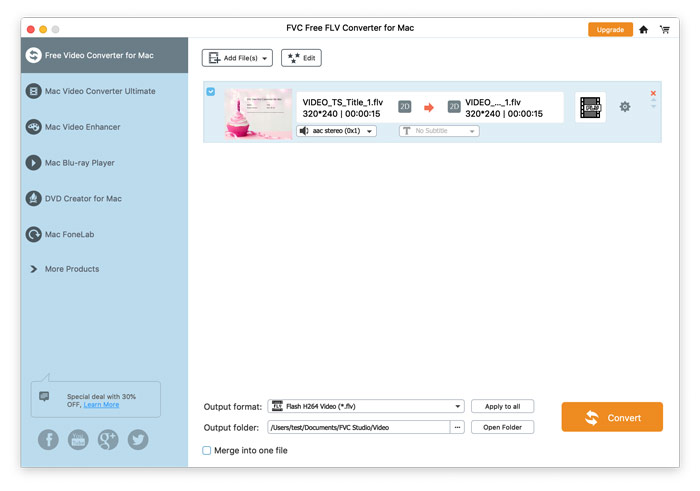
Baixe o pacote de instalação e instale-o em seu computador. A instalação do FVC Free FLV Converter com êxito levará alguns segundos.
Clique FVC Free FLV Converter para Mac e escolher Preferências ... para entrar na janela Preferências. Aqui você escolhe a pasta de saída, seleciona a afinidade da CPU, define as configurações de atualização e muito mais.
